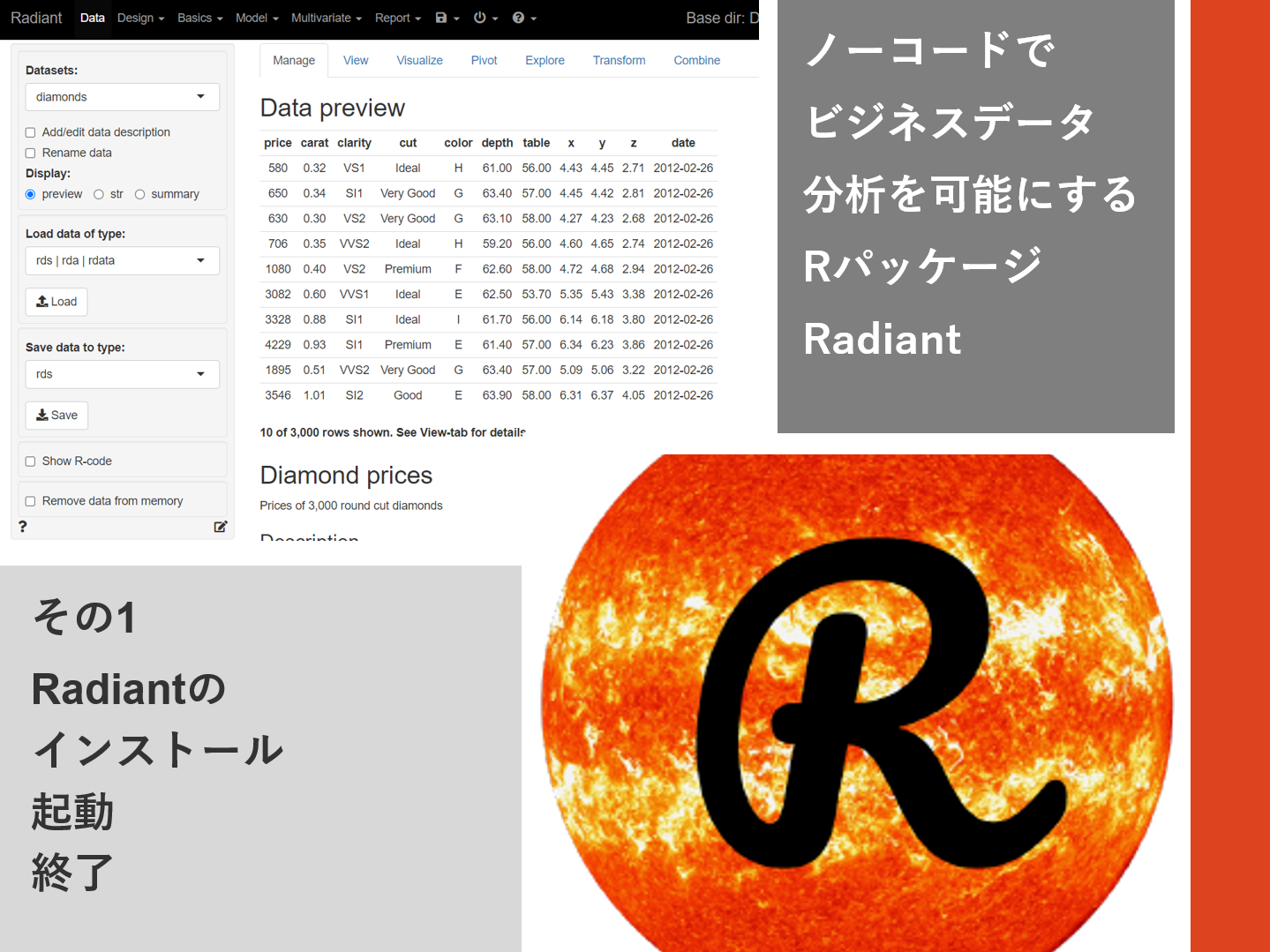データ分析や予測モデル構築などをやってみたいが……
- RやPythonだとの無料ツールはコーディングスキルがそれなりに必要になりハードルがある
- 有料ツールのSASやSPSSなどは使いやすそうだけど高額すぎる。
無料で使える使いやすさが有料級の分析ツールはないだろうか?
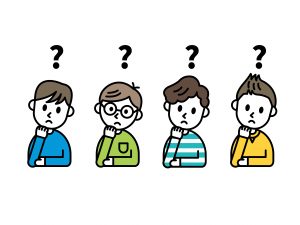
このように思っている方も少なくないことでしょう。らくらくビジネスデータ分析できるRパッケージと言えば、一昔前はR Commanderでしたが、最近ではRadiantです。
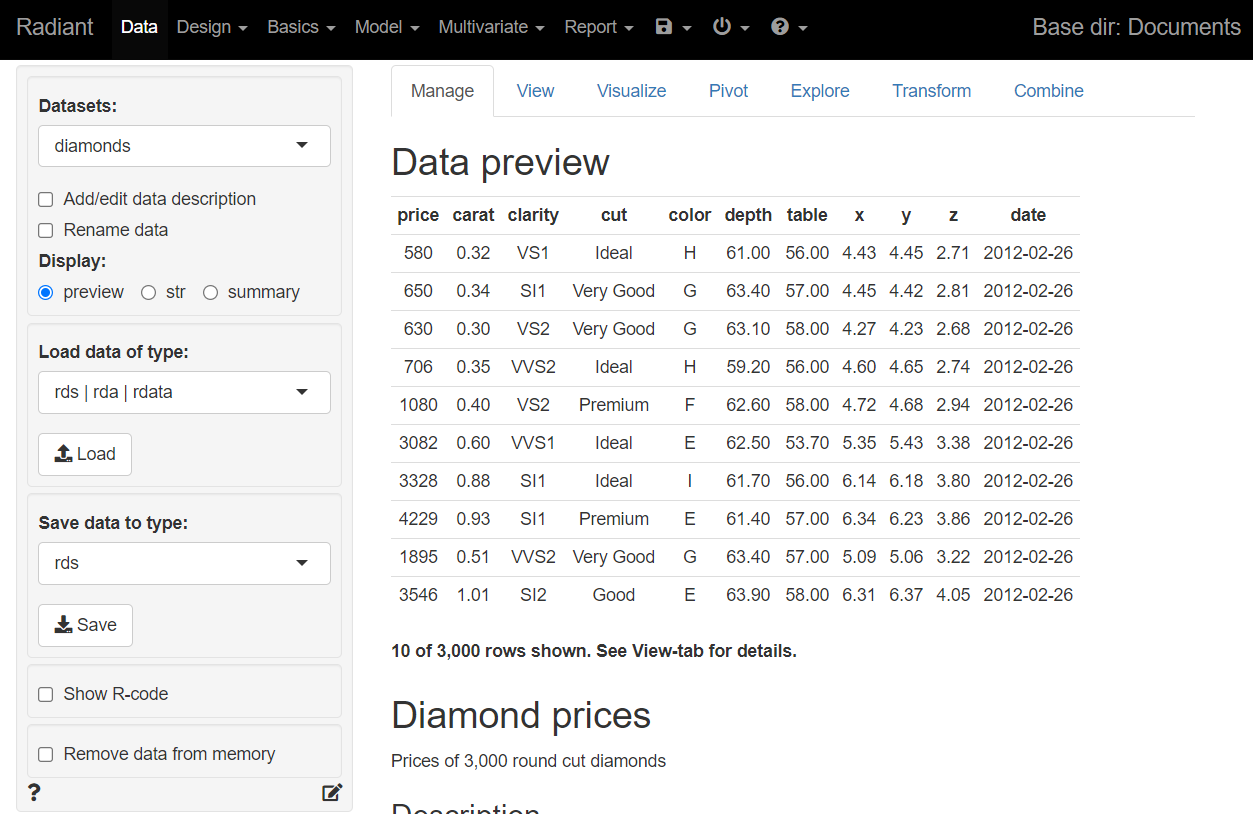
Radiantは、ノーコードでビジネスデータ分析を可能にする無料で使える有料級Rパッケージです。
記事を書いていたら長くなってしまったので、幾つかに分割してお話しします。
- その1:Radiantのインストール・起動・終了 ⇒ 今回
- その2:Radiantのデータ読み込み
- その3:Radiantでデータ抽出(絞り込み)
- その4:RadiantでEDA(探索的データ分析)
- その4-1 グラフ作成
- その4-2 ピボット集計
- その4-3 記述統計量
- その5:Radiantで予測モデル構築
今回は、その1の「Radiantのインストール・起動・終了」について簡単に説明します。
Contents [hide]
Radiantとは?
Radiantは、ブラウザ上でマウス操作だけで、データ加工から集計、グラフ化、モデル構築などが出来る、超便利なビジネスデータ分析用のツールです。
RadiantのGUIは有料級です。とても無料で使えるものとは思えない出来栄えです。
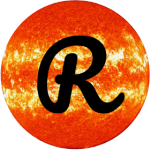
https://radiant-rstats.github.io/docs/
Radiant上でデータを読み込み、加工し、集計し、グラフ化し、多変量解析や数理モデルを構築することができます。
Radiantの機能一覧(メニュー)です。
- Data
- Design
- Basics
- Model
- Multivariate
- Report
典型的な使い方ですが……
- 「Data」で集計やグラフ化、記述統計量を出力し、
- 「Basic」で簡単な統計解析を実施することができます
- 「Model」で線形回帰モデルや決定木などの数理モデルを構築したり、
- 「Multivariate」で因子分析やクラスター分析を実施することができます。
Radiantのインストール
Radiantのインストールは、通常のパッケージのインストールと同じです。
以下、コードです。
# インストール
install.packages("radiant", dependencies = TRUE)
Radiantの起動
Radiantの起動方法は、通常のパッケージを読み込み実行します。
以下、コードです。
# 必要パッケージのロード library(radiant) # radiantの起動 radiant()
ちなみに、Radiantが起動中は、Rコンソールを利用したRの他の操作ができなくなります。
RStudioアドインからRadiantを起動
RadiantはRStudioのアドインとして動作します。
RStudioのツールバーで「Addins」をクリックし、「Start Radiant」を選択すると、Radiantが起動します。
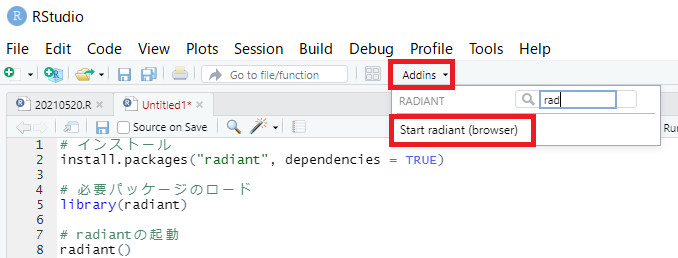
ショートカットからRadiantを起動
Radiantの起動用のショートカットを、PCのディスクトップ上にあらかじめ作成しておき、それをダブルクリックすることでRadiantを起動する方法があります。
RやRStudioを、一見介することなくRadiantを起動し使えます。
以下、Radiantの起動用のショートカットを作成するコードです。
# radiantの起動用のショートカット生成 radiant::launcher()
次のようなショートカット用のファイルが、ディスクトップ上に生成されます。
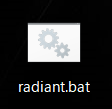
このファイルをダブルクリックすると、Radiantが起動します。
Radiantを終了するとき
先ほど、Radiantが起動中は、Rコンソールを利用したRの他の操作ができなくなることを言いました。
Radiantを終了するときは、メニューに 「電源ボタンマークのようなもの」がありますのでクリックします。そこで「Stop」を選択すると画面がグレーアウトします。ブラウザのタブを閉じるとRadiantが終了します。
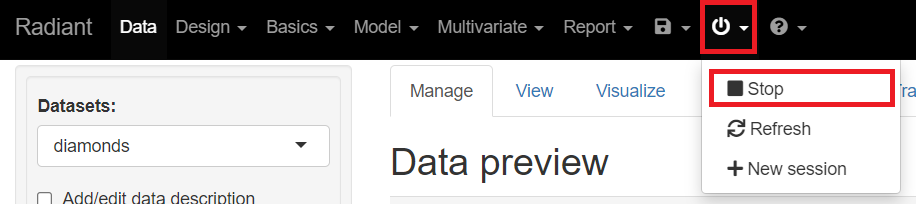
ちなみに、「Refresh」をクリックすると文字通りリフレッシュされます。「New session」をクリックすると新しいタブが作られ、そこで別の分析を実施することができるようになります。
次回
今回は、その1の「Radiantのインストール・起動・終了」について簡単に説明しました。
- その1:Radiantのインストール・起動・終了
- その2:Radiantのデータ読み込み ⇒ 次回
- その3:Radiantでデータ抽出(絞り込み)
- その4:RadiantでEDA(探索的データ分析)
- その4-1 グラフ作成
- その4-2 ピボット集計
- その4-3 記述統計量
- その5:Radiantで予測モデル構築
次回は、その2の「Radiantのデータ読み込み」について説明します。